Mitä tietää
- Korosta teksti, valitse Lisää piirustuspalettivalikosta ja valitse sitten Faux Vet tai väärä kursivoitu†
- Poista valinta ruudusta Faux Vet ja väärä kursivoitu kun olet valmis, äläkä muokkaa tekstiä enempää.
- Photoshop tarjoaa lihavoidut tai kursivoituvaihtoehdot vain, kun kirjasin sisältää ja tukee kyseisiä tyylejä.
Tässä artikkelissa kerrotaan, kuinka tekstiä lihavoitu ja kursivoitu Photoshopin versiossa 5.0 ja uudemmissa.
Löydä hahmosi paletti
Valitse työkalun asetuspalkin valikkovälilehti Merkki paletti, jos sitä ei ole vielä näytetty, siirry kohtaan Ikkuna † Merkki†
Valitse tekstisi
Valitse haluamasi teksti lihavoituna tai kursiivilla korostamalla sanat. Valitse 3 vaakaviivaa palettivalikon oikeassa yläkulmassa.
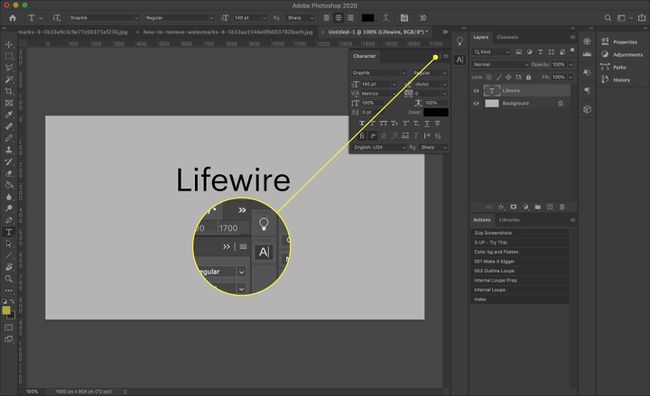
Sinun pitäisi nähdä vaihtoehtoja Faux Vet ja väärä kursivoitu† Valitse haluamasi – tai molemmat.
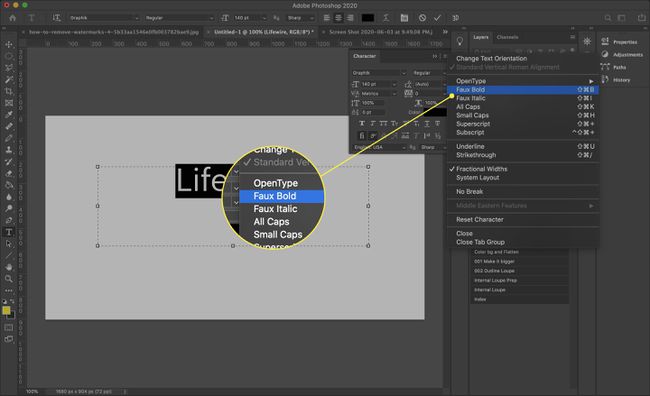
Lihavoitu ja kursivoitu voi näkyä Ts-kirjaimen rivinä joissakin ladattavissa Photoshop-versioissa piirustuspaletin alaosassa. Ensimmäinen T tarkoittaa lihavointia ja toinen kursivoitu. Valitse vain haluamasi. Näet myös muita vaihtoehtoja, kuten tekstin asettamisen isoiksi kirjaimille.
Mahdolliset ongelmat
Kaikki käyttäjät eivät ole faneja Faux Vet tai väärä kursivoitu vaihtoehtoja, koska ne voivat aiheuttaa pieniä ongelmia. Ne voivat aiheuttaa virheitä tekstissä, jos aiot lähettää asiakirjan ammattitulostukseen. Suurin osa niistä on kuitenkin helppo korjata. Älä unohda poistaa valintaasi, kun olet saavuttanut tavoitteesi. Poista valinta ruudusta Faux Vet tai väärä kursivoitu palatakseen normaaliin. Se ei tapahdu automaattisesti – se on «tahmea» asetus. Kun käytät sitä, kaikki tulevat tyypit näkyvät tällä tavalla, kunnes kumoat sen, vaikka työskentelet toisen asiakirjan parissa toisena päivänä. Voit myös valita: Palauta merkki piirustuspaletissa, mutta se voi ohittaa muut säilytettävät asetukset, kuten fontin ja koon. Sinun on nollattava asetukset, jotka haluat säilyttää, mutta tekstisi pitäisi näyttää jälleen normaalilta tämän tekemisen jälkeen. Sen jälkeen et voi enää vääristää tekstiä tai tekstiä Faux Vet muotoilua on käytetty. Saat viestin, jossa on seuraava teksti: Pyyntöäsi ei voida suorittaa loppuun, koska tekstitaso käyttää keinotekoista lihavointia. Photoshop 7.0:ssa ja sitä uudemmissa versioissa sinun kannattaa: Poista määrite ja jatka† Toisin sanoen, voit silti vääntää tekstiä, mutta se ei näy lihavoidulta. Hyvä uutinen on, että kumotaan Faux Vettässä tapauksessa se on hyvin yksinkertaista – valitse vain Okei varoitusruutuun ja tekstisi palautuu normaaliksi.
